به گزارش ایسنا، کیفیت پایین و مشکلات اتصال به شبکههای وایفای میتواند تجربه کاربری را تحت تأثیر قرار دهد. برای حل مشکلات وایفای در ویندوز ۱۰ و ۱۱، اولین گام بررسی روتر و مودم است. ابتدا مطمئن شوید که هر دو دستگاه بهدرستی کار میکنند و کابلهای آنها صحیح و سالم هستند. درصورتیکه به نظر میرسد مشکلی وجود دارد، مودم و روتر را از برق بکشید و برای چند ثانیه صبر کنید. سپس دوباره آنها را به برق وصل کنید تا دستگاهها Restart شوند. این فرآیند میتواند به بهبود عملکرد آنها کمک کند.
همچنین در صورت لزوم میتوانید تنظیمات روتر را ریست کرده و دوباره تنظیم کنید. این اقدامات اولیه میتوانند به حل مشکلات اتصال کمک کنند و به شما اجازه دهند به اینترنت متصل شوید. دومین اقدام راهاندازی دوباره (Restart) یا ریست کردن کامپیوتر است. گاهی اوقات، یک Restart ساده میتواند بهطور مؤثر مشکلات اتصال را برطرف کند. این عمل باعث تازه شدن تنظیمات شبکه و آزاد شدن منابع سیستم میشود. برای Restart کردن، کافی است بر روی دکمه Start کلیک کرده و گزینه Restart (راهاندازی مجدد) را انتخاب کنید.
بعد از راهاندازی مجدد، سیستم شما بهطور کامل دوباره بارگذاری میشود و میتواند مشکلات موقتی که بر روی اتصال تأثیر گذاشتهاند را حل کند. همچنین، در صورت ادامهی مشکلات، میتوانید به تنظیمات شبکه مراجعه کرده و گزینههای بیشتری مانند Rest کردن تنظیمات شبکه را بررسی کنید.
اقدام سوم اجرای ابزار عیبیابی شبکه است. این ابزار بهطور خودکار برخی از مشکلات رایج را شناسایی کرده و سعی در حل آنها دارد. برای دسترسی به این ابزار، ابتدا به بخش Settings (تنظیمات) ویندوز بروید. سپس به قسمت Network & Internet (شبکه و اینترنت) رفته و از آنجا به Status (وضعیت) بروید. در این بخش، گزینه Network Troubleshooter (عیبیاب شبکه) را پیدا کنید و آن را فعال کنید. با انجام این کار، ویندوز به بررسی مشکلات اتصال پرداخته و راهکارهای لازم را پیشنهاد خواهد داد.
راهکار چهارم فراموش کردن (Forget) شبکه Wi-Fi است. گاهی به دلایل مختلف ممکن است بخواهید یک شبکه Wi-Fi را از حافظه کامپیوتر حذف کنید. این کار میتواند به حل مشکلات مربوط به شبکه و بهروزرسانی تنظیمات اتصال کمک کند. برای فراموش کردن یک شبکه، به Settings (تنظیمات) بروید و سپس به بخش Network & Internet (شبکه و اینترنت) مراجعه کنید. در قسمت Wi-Fi شبکه موردنظر را پیداکرده و گزینه Forget (فراموش کردن) را انتخاب کنید. پسازاین مرحله، میتوانید دوباره به شبکه متصل شوید و اطلاعات جدید از قبیل رمز عبور را وارد کنید که ممکن است به بهبود اتصال شما کمک کند.
مورد پنجم برای حل مشکلات اتصال به اینترنت، بهروزرسانی درایورهای شبکه است. برای این کار، ابتدا به بخش Device Manager (مدیر دستگاه) ویندوز بروید. در این بخش، به قسمت Network Adapters (آداپتورهای شبکه) بروید و آن را بازکنید. سپس روی دستگاه شبکه خود راست کلیک کنید و گزینه Properties (خصوصیات) را انتخاب کنید. در پنجرهای که باز میشود، گزینه Update Driver (بهروزرسانی درایور) را انتخاب کنید. درنهایت، مراحل نمایش دادهشده را یکییکی دنبال کنید تا درایورها بهروزرسانی شوند.
در این راستا علیاصغر زارعی - مدرس دانشگاه و کارشناس ارشد مدیریت سیستمهای اطلاعاتی و مهندسی فناوری اطلاعات در گفتوگو با ایسنا با اشاره به تنظیم مجدد شبکه به عنوان یکی از راهکارها برای حل مشکلات اتصال به اینترنت است، اظهار کرد: برای انجام این کار، ابتدا به بخش Settings (تنظیمات) ویندوز بروید. سپس به Network & Internet (شبکه و اینترنت) و بعد به قسمت Status (وضعیت) مراجعه کنید. در پایین صفحه، گزینه Network Reset (تنظیم مجدد شبکه) را پیداکرده و روی آن کلیک کنید. این اقدام باعث میشود آداپتورهای شبکه شما حذفشده و دوباره نصب شوند.
وی افزود: پس از انجام این تنظیمات، سیستم شما به حالت پیشفرض برمیگردد و ممکن است مشکلات اتصال به اینترنت شما برطرف شود. همچنین بررسی پیکربندی پنجره Command Prompt (کاماند پرامپت) ویندوز، از دیگر راهکارهاست.
به گفته این کارشناس برای این کار، ابتدا Command Prompt را بهعنوان مدیر (Administrator) اجرا کنید. سپس دستور ipconfig /release را وارد کنید تا آدرس IP فعلی شما آزاد شود. پسازآن، دستور ipconfig /renew را وارد کنید تا یک آدرس IP جدید دریافت کنید. این مراحل باعث تازه شدن آدرس IP شما میشود و میتواند به بهبود عملکرد وایفای کمک کند.
راهکار هشتم برای حل مشکلات اتصال به اینترنت، غیرفعال کردن VPN یا پروکسی است. اگر شما از VPN یا سرور پروکسی استفاده میکنید، ممکن است این ابزارها باعث کاهش سرعت یا اختلال در اتصال اینترنت شوند. برای بررسی این موضوع، ابتدا باید VPN یا پروکسی را غیرفعال کنید. پس از غیرفعال کردن آنها، اتصال اینترنت خود را آزمایش کنید تا متوجه شوید آیا بهبود قابلتوجهی در سرعت یا کیفیت اتصال مشاهده میکنید یا خیر. درصورتیکه مشکلات برطرف شدند، احتمالاً مشکل از تنظیمات VPN یا پروکسی بوده است.
در نهایت راهکار آخر برای حل مشکلات وایفای، حذف درایور آداپتور شبکه از روی سیستم و اجازه دادن به ویندوز ۱۰ و ۱۱ برای نصب خودکار آن است. این روش میتواند به حل مشکلات مربوط به درایور کمک کند. ابتدا با استفاده از کلیدهای ترکیبی Windows + X به منوی میانبر ویندوز بروید و در آنجا گزینه Device Manager (مدیر دستگاه) را انتخاب کنید.
سپس در پنجره بازشده، به قسمت Network Adapters (آداپتورهای شبکه) بروید. روی آداپتور شبکه خود راست کلیک کنید و گزینه Uninstall device (حذف دستگاه) را انتخاب کنید. با این کار، مراحل حذف درایور آغاز میشود. پس از حذف درایور، ویندوز بهطور خودکار اقدام به شناسایی و نصب مجدد آن میکند. این پیادهسازی مجدد ممکن است به بهبود عملکرد اتصال وایفای کمک کند.
نکته دیگری که باید به آن توجه کنید این است که اگر پس از حذف درایور، پیامی مبنی بر Delete the driver software for this device (حذف نرمافزار درایور برای این دستگاه) ظاهر شد، باید روی گزینه Delete کلیک کنید. این اقدام به حذف کامل درایور کمک میکند. پسازاین کار، سیستم خود را یکبار Restart کنید.
در حین راهاندازی مجدد، ویندوز بهطور خودکار درایور حذفشده را شناسایی کرده و دوباره نصب میکند. این فرآیند میتواند به بهبود عملکرد آداپتور شبکه و اتصال به اینترنت کمک کند. با این روش، مشکلات احتمالی ناشی از درایورهای قدیمی یا نادرست برطرف میشود. با اجرای این اقدامات، کاربران میتوانند مشکلات متداول اتصال را شناسایی و حل کنند.
انتهای پیام

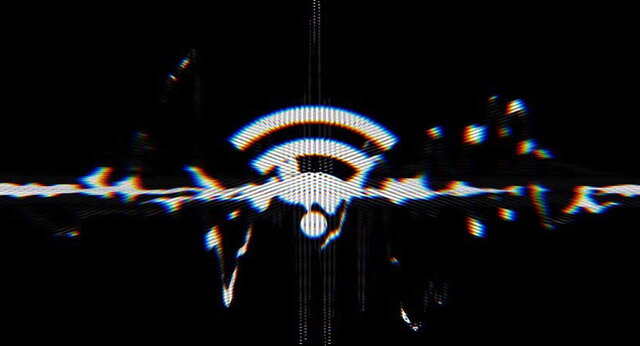


نظرات